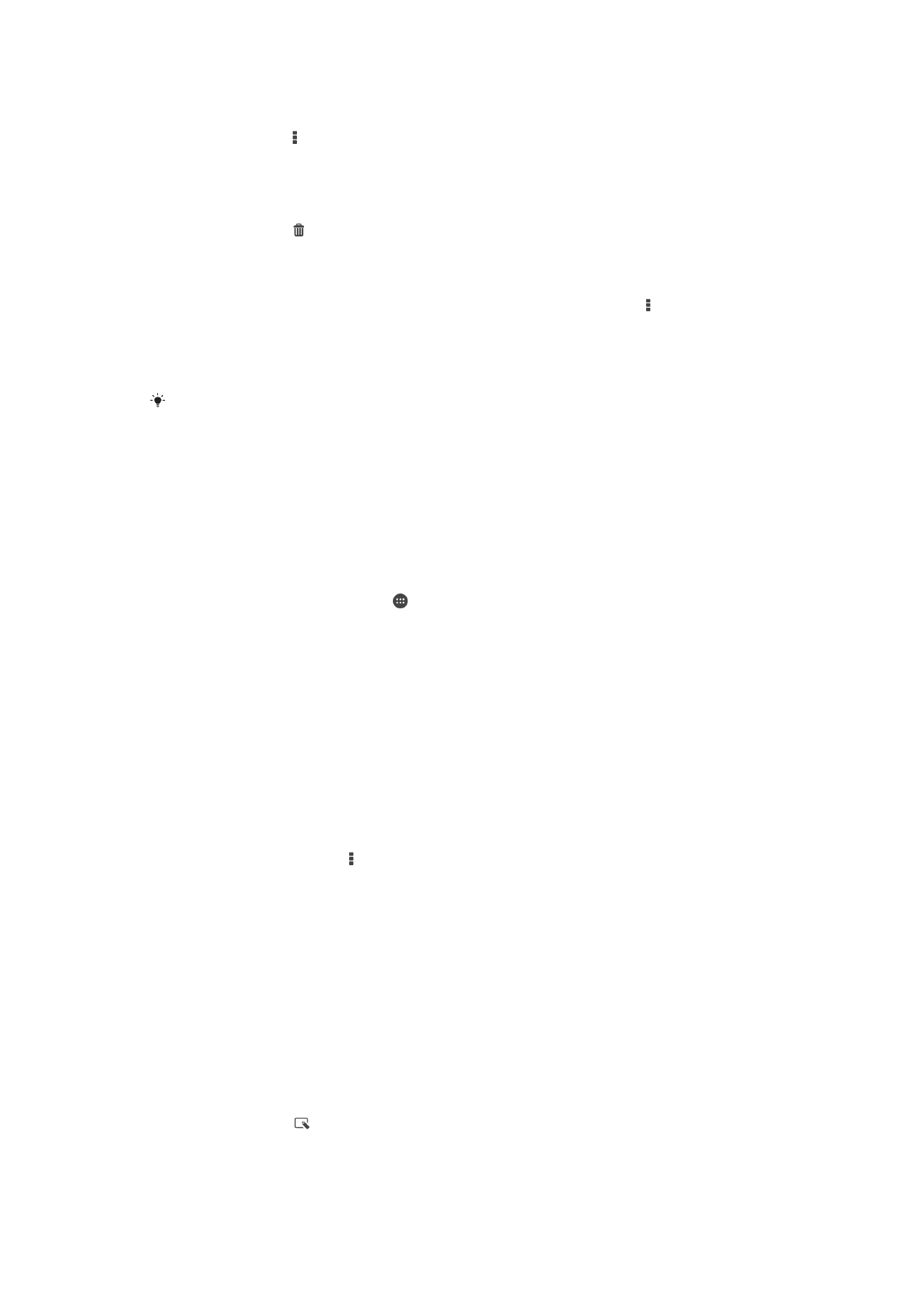
Nuotraukų redagavimas naudojant nuotraukų redagavimo
programą
Galite redaguoti ir taikyti efektus pradinėms nuotraukoms, kurias nufotografavote.
Pavyzdžiui, galite pakeisti apšvietimo efektus. Išsaugojus redaguotą nuotrauką, pradinė
nepakeista nuotraukos versija lieka prietaise.
Nuotraukos redagavimas
•
Peržiūrėdami nuotrauką, bakstelėkite ekraną, kad būtų parodytos įrankių juostos,
tada bakstelėkite .
92
Tai internetinė šio leidinio versija. © Galima išspausdinti tik asmeninėms reikmėms.
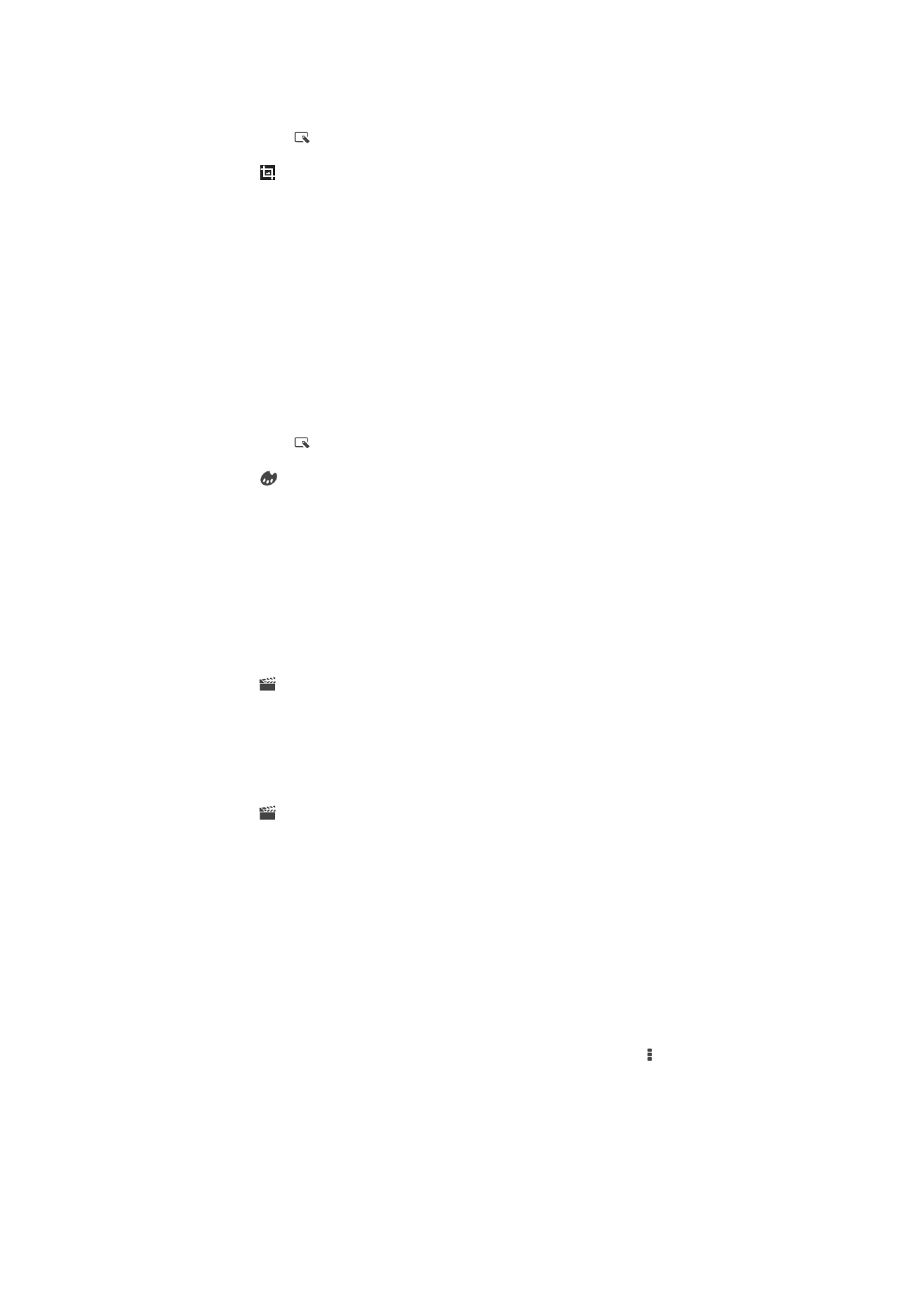
Nuotraukos apkarpymas
1
Peržiūrėdami nuotrauką, bakstelėkite ekraną, kad būtų parodytos įrankių juostos,
tada bakstelėkite .
2
Jei būsite paraginti, pasirinkite
Nuotraukų rengyklė > Tik kartą.
3
Bakstelėkite >
Apkirpti.
4
Pasirinkite pasirinktį.
5
Norėdami pritaikyti apkarpymo rėmelį, laikykite palietę apkarpymo rėmelio kraštą.
Kai ties briaunomis esantys kvadratukai išnyksta, vilkite į vidų arba į išorę ir
pakeiskite rėmelio dydį.
6
Jei norite keisti visų apkarpymo rėmelio kraštinių dydį vienu metu, palieskite ir
palaikykite vieną iš keturių kampų, kad ties briaunomis esantys kvadratukai
išnyktų, o tada atitinkamai pastumkite kampą.
7
Norėdami perkelti apkarpymo rėmelį į kitą nuotraukos zoną, palieskite ir palaikykite
rėmelio vidinę dalį, tada vilkite rėmelį į norimą vietą.
8
Bakstelėkite
Taikyti.
9
Norėdami išsaugoti apkirptos nuotraukos kopiją, bakstelėkite
Išsaugoti.
Specialiųjų nuotraukos efektų taikymas
1
Peržiūrėdami nuotrauką, bakstelėkite ekraną, kad būtų parodytos įrankių juostos,
tada bakstelėkite .
2
Jei būsite paraginti, pasirinkite
Nuotraukų rengyklė > Tik kartą.
3
Bakstelėkite ir pasirinkite pasirinktį.
4
Redaguokite nuotrauką norimu būdu, tada bakstelėkite
Išsaugoti.